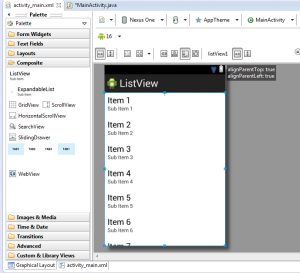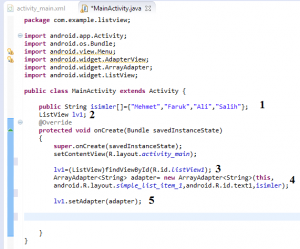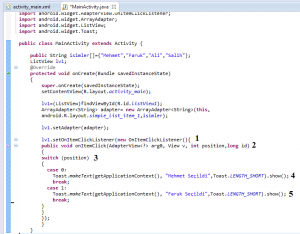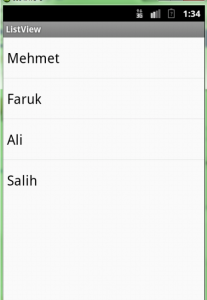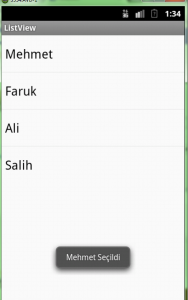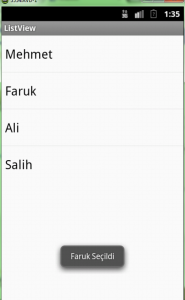Android Dersleri 17

Merhaba. Pek fazla zamanım olmadığı için konuları bir sıralamaya koymadan anlatıyorum. Bu yazımda, androidde çok sık kullanılan Listview‘den bahsedeceğim.
Listview, verileri listeli bir şekilde görüntülemeye yarar. Bir nevi C# taki listbox‘a benzetebilirsiniz. Yatay vedikey olarak konumlandırılabilir. Bunun gibi birçok ayarı, properties panelinden yapabilirsiniz.
Listview içerisinde elemanları gösterebilmek için bir adaptöre ihtiyacımız var. Nasıl ki C#’ta GridViewdoldururken dataset ve adaptörleri kullanıyorsak burada da bu şekilde.
Şimdi bir proje oluşturun ve sayfanıza palette menüsünden bir Listview sürükleyip bırakın. Ekran görüntümüz aşağıdaki gibi olacaktır.
Ekranımızda sadece bu olsun. Program çalışınca direk bu gelsin ve açılması için herhangi bir işlem yapmayalım. Şimdi bu sayfaya ait .java sınıfımızı açalım ve kodlayalım.
Burada 1.kısımda listemizde olacak elemanları bir diziye atıyoruz. 2. kısımda bir ListView nesnesi oluşturuyoruz. 3. kısımda bunun id‘si ile bağlanmasını yapıyoruz.
4.kısımda bir adaptör oluşturuyoruz. Bu olmazsa olmaz. Tabi bu adaptörü liste nesnesinden oluşturuyoruz. Java bilenler buna aşinadır. İlk parametre this, 2.parametre listeleme tipi, 3.parametre de verilerin saklandığı String.
5.alanda ise setAdapter() metoduyla listeyi doldurduk. Doldururken parametre olarak adapter nesnemizi verdik. Bu nesnede tüm veriler var. Yani bu adaptör bir ara katman oluyor. Şimdi doldurmayı yaptık. Bir de bu listedeki elemanları tıklanmasını yapalım. Yine aynı sayfadan devam ediyoruz.
1.kısımda, listedeki elemanlara tıklandığında yapılacaklar için bir Listener oluşturduk. 2. kısımda tıklanma olayını yazdık. Bu 4 parametre alıyor. Bizim için önemli olan 3.parametre. Bu parametre tıklanılan elemanın id’sini alıyor. Bu id’ye göre işlem yaptırabiliriz.
3.alanda bir switch yapısı oluşturduk. Switch içerisine kontrol olarak position değerini verdik. Bunu otomatik olarak zaten bir üstündeki onClick() metodundan alacak. Dediğimiz gibi bu position, tıklanan elemanın id’sini verir.
Daha sonra 4.kısımda eğer id’si sıfırsa yani ilk elemana tıklanmışsa bir Toast mesajı oluşturduk.5 kısımda da yine aynısını yaptık.
Bu elemanlara tıklandığında yeni bir sayfa açabilir, ses çalabilir ve daha birçok işlemi yapabilirsiniz. Ben burada kesiyorum ve ekran görüntülerini veriyorum.
Elemanlara tıkladığımızda onunla ilgili bize bir toast mesajı veriyor. Bir sonraki derste görüşmek üzere.